L’écran de votre Wiko VIEW pivote de manière autonome au moment où vous basculez votre téléphone. Cette rotation n’est clairement pas très pratique quand vous regardez des vidéos qui vont être faites en mode Portrait, cela diminuera la taille de l’image. La fonction de rotation vous permettra de passer du mode Portrait au mode Paysage au moment où vous penchez votre Wiko VIEW et inversement. Avec cet article nous allons vous expliquer comment enlever la rotation auto de votre téléphone Android. A la fin de cet article vous allez voir par quel moyen remettre la rotation en mode automatique sur un Wiko VIEW?
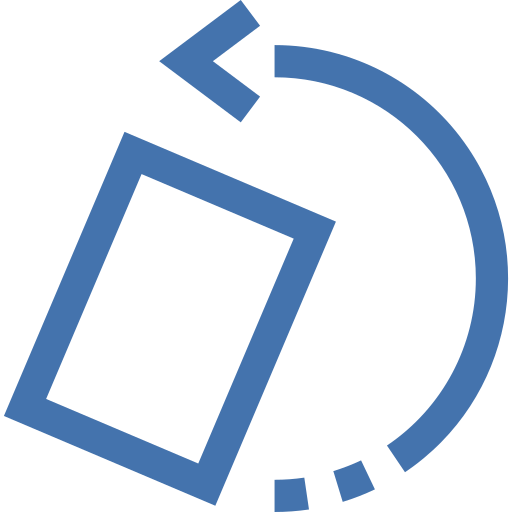
A quoi sert la rotation d’un écran sur un téléphone android?
La rotation d’un écran ou Dynamic Rotation Control sur un téléphone android pourra servir à plusieurs fonctionnalités. Cette rotation vous permet de mieux voir une photo qui a été prise en mode paysage. Ainsi que vous découvrirez une multitude de fonctionnalités d’applis, comme la calculatrice qui permet plus de fonctionnalités scientifiques. Toutefois des fois cette rotation sera handicapante, car ça vous gêne une lecture correcte de clips vidéo ainsi que une visualisation correcte de photos.
Comment supprimer la rotation auto de l’écran sur Wiko VIEW?
Vous comptez consulter une vidéo ainsi que des photos sans que votre écran tourne systématiquement. En effet, on peut désinstaller la rotation de l’écran de votre Wiko VIEW.
Éviter la rotation d’écran de votre Wiko VIEW en utilisant le menu d’accessibilité
Vous pourrez accéder depuis votre écran d’accueil à un menu d’accès rapide ainsi que menu d’accessibilité . Il vous permet d’activer mais également désactiver rapidement diverses fonctionnalités, comme le Wifi, le partage des données, le volume, le bluetooth, activer le NFC sur votre Wiko VIEW, mais aussi la rotation de votre écran.
- Faites glissez votre doigt sur l’écran d’accueil du haut vers le bas ou du bas vers le haut: un menu apparaîtra avec plusieurs icônes
- Trouvez l’icône de rotation de l’écran
- Pour supprimer la rotation de l’écran, cliquez sur l’icône: il va apparaître le mot Portrait sous l’icône de rotation, ce qui signifie que l’écran de votre Wiko VIEW va rester vertical.
Vérouiller la rotation de l’écran depuis les paramètres de votre Wiko VIEW?
Dans l’éventualité où il n’y a pas de menu rapide vous allez pouvoir désactiver la rotation de l’écran de votre Wiko VIEW depuis les paramètres. Cette option n’est pas toujours présente dans les paramètres sur les dernières versions d’Android.
- Allez dans les paramètres de votre Wiko VIEW, symbolisé par une roue crantée
- Choisissez Affichage ou Accessibilité
- Désactiver Rotation auto de l’écran
Par quel moyen faire pivoter l’écran sur Wiko VIEW?
Vous comptez rétablir la rotation de votre écran dans votre Wiko VIEW, c’est très facile. Il faut simplement respecter ces étapes:
- Faites glisser votre doigt du haut vers le bas ou de bas vers le haut pour faire apparaître le menu d’accessibilité
- Trouvez l’icône de rotation

- Cliquez sur l’icône afin qu’il soit écrit Rotation auto
Dans le cas où vous êtes à la recherche d’autres tutos sur votre Wiko VIEW, on vous invite à explorer les autres pages de la catégorie : Wiko VIEW.


